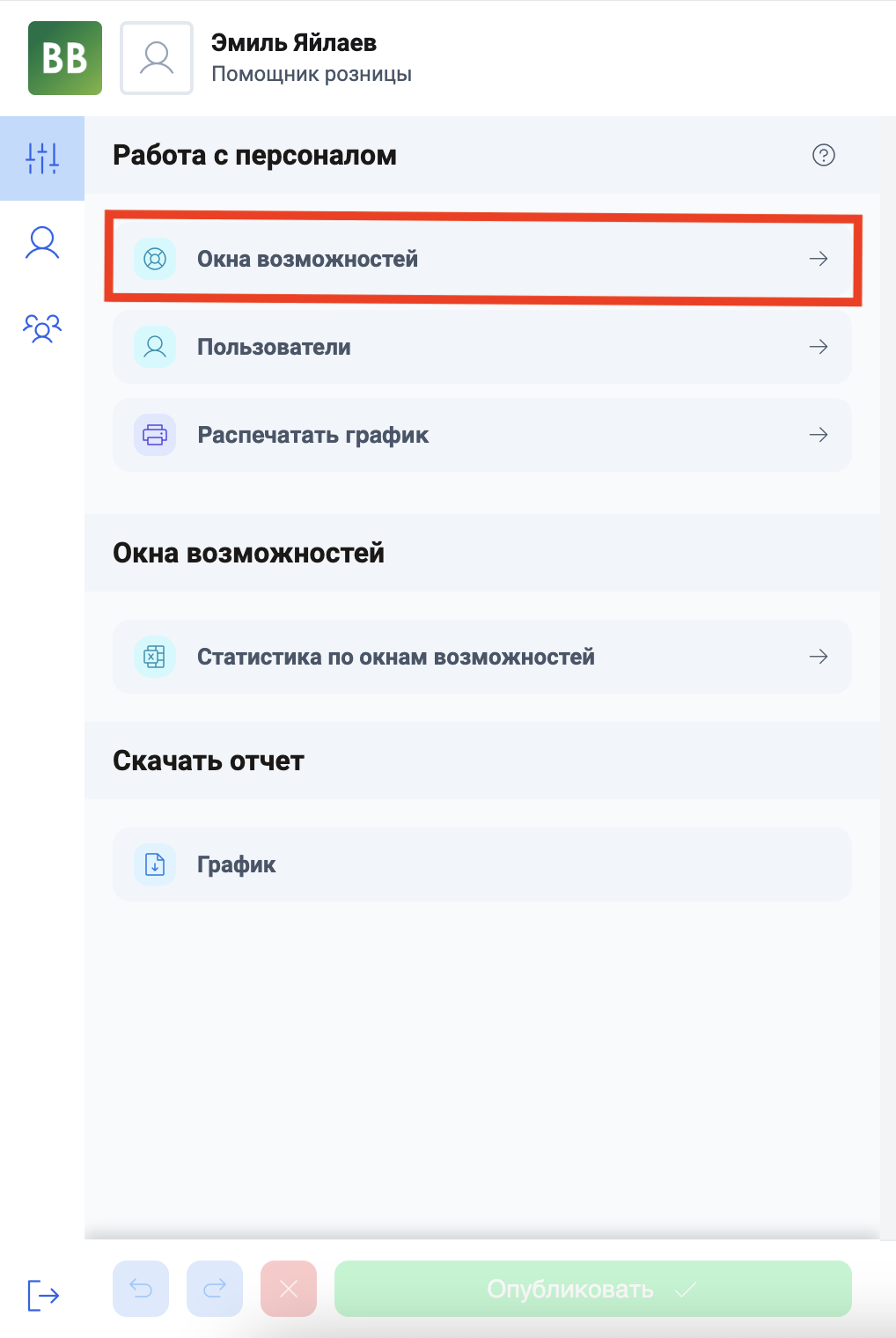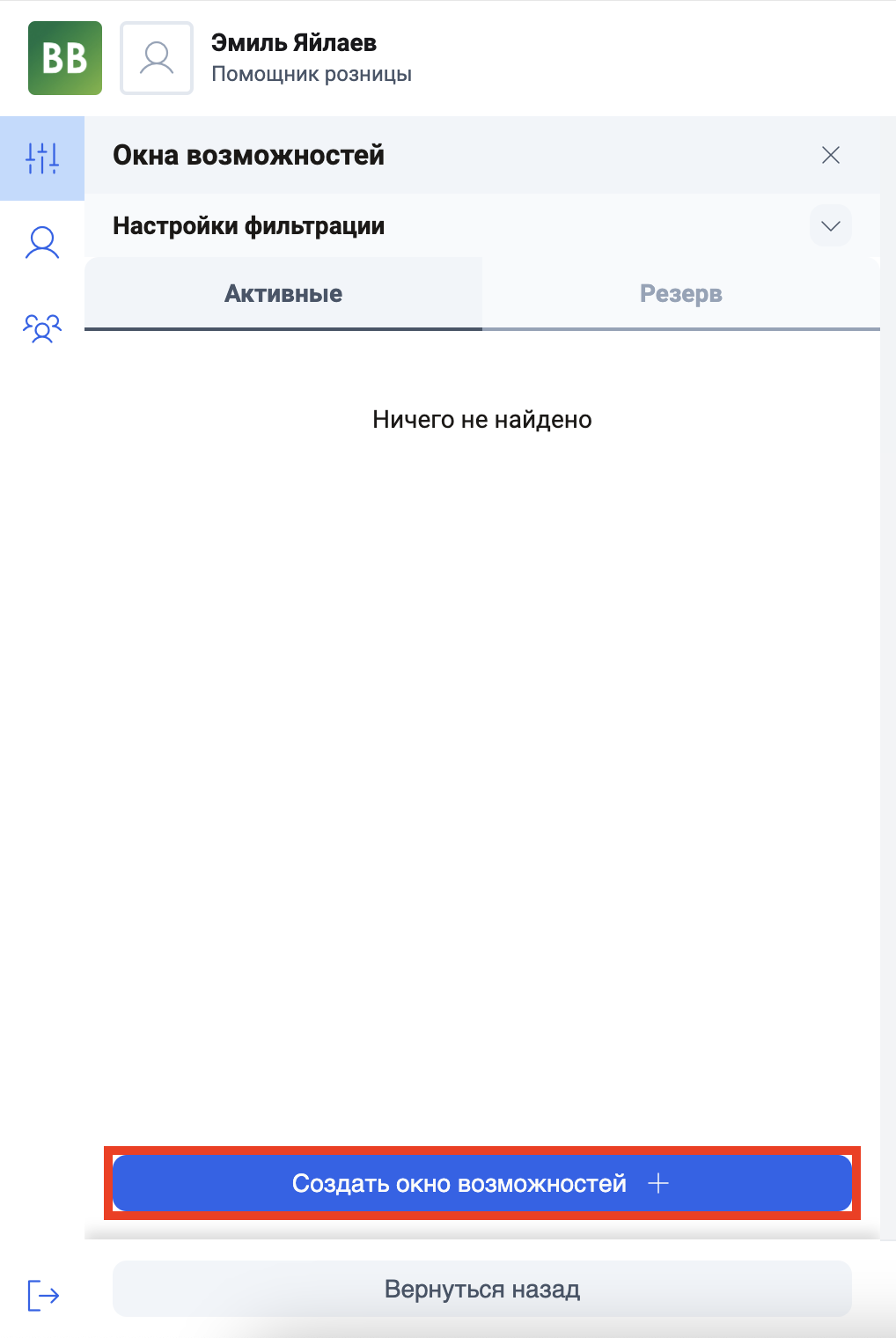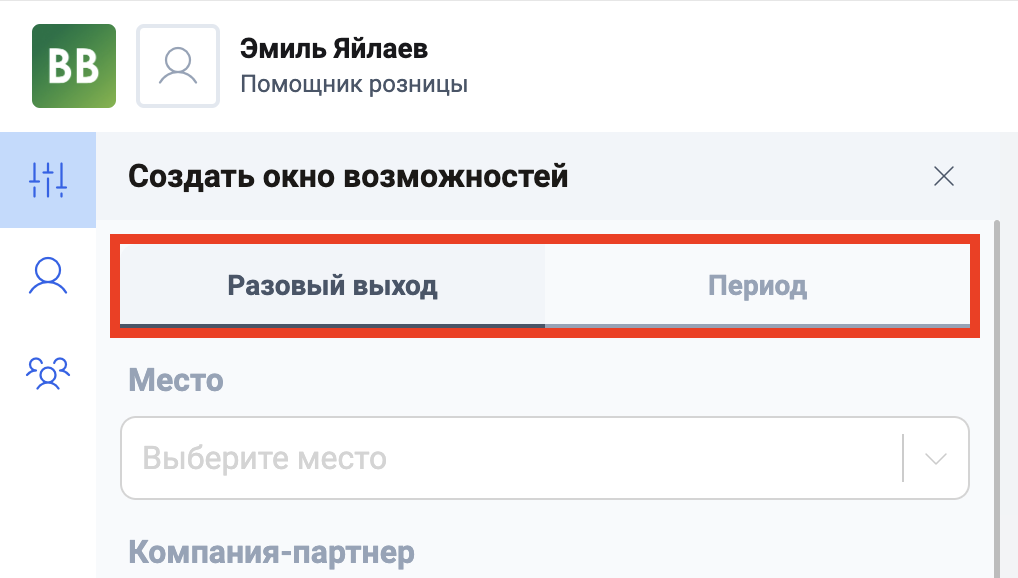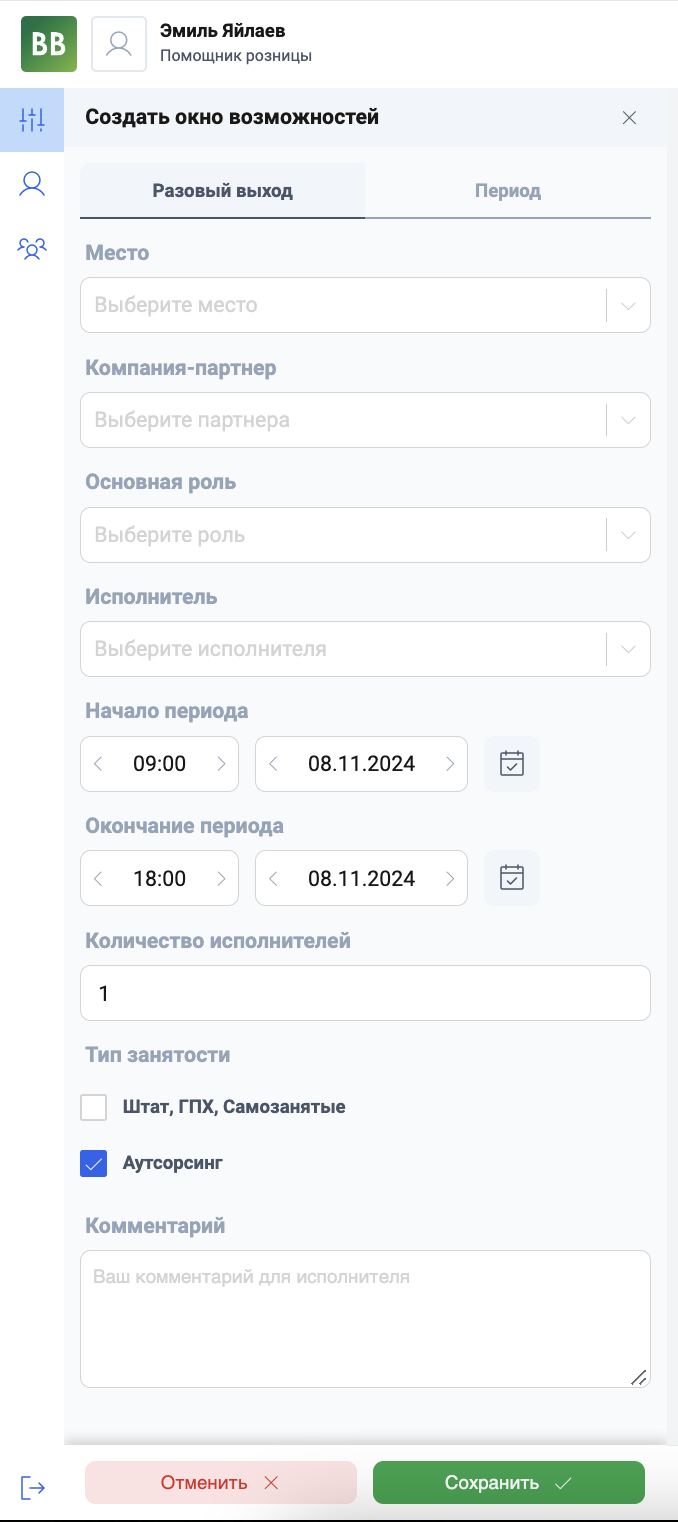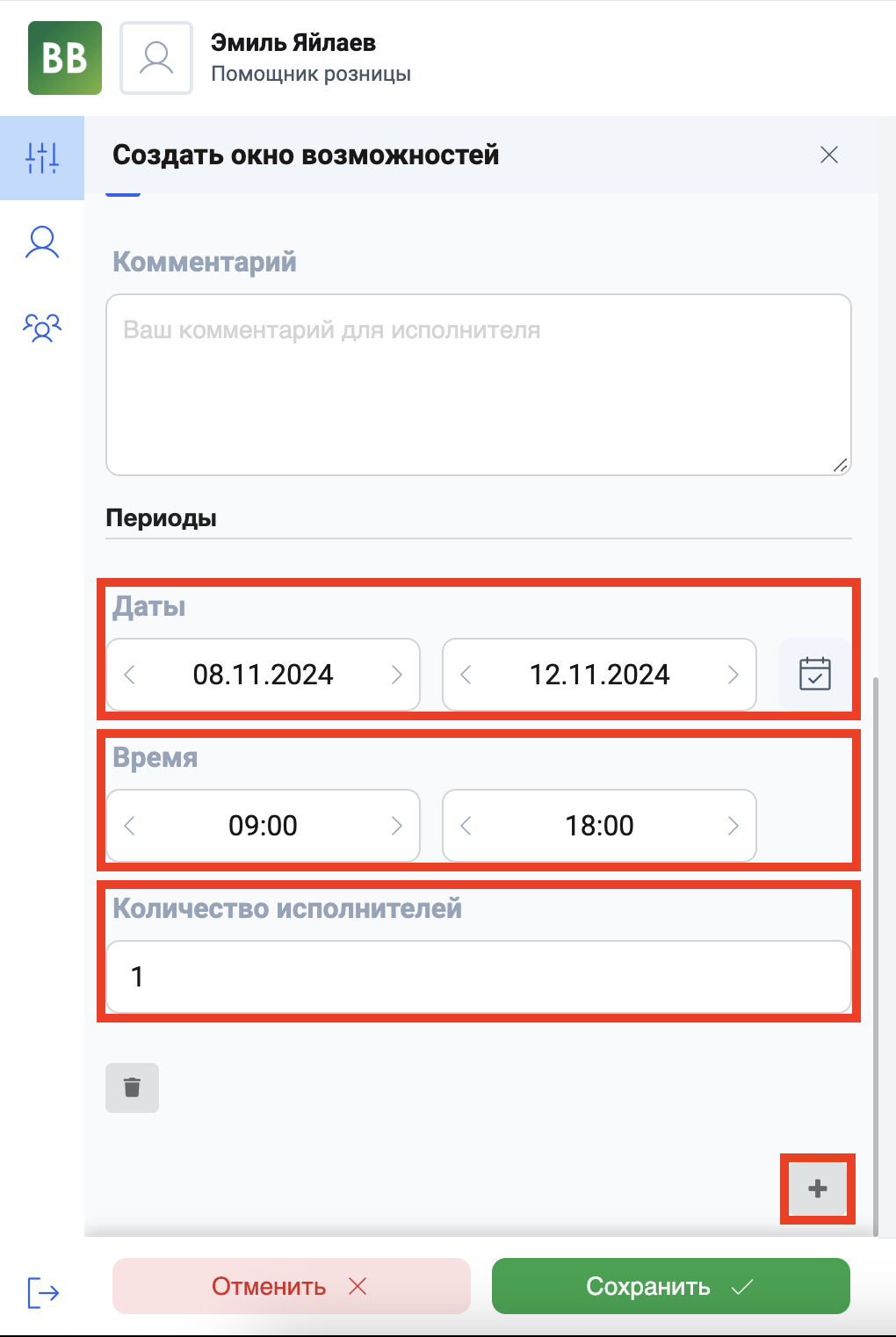Инструкция по работе с окнами возможностей для помощников розницы
Доступные роли
- Бариста
- Грузчик
- Кассир
- Контролер
- Мобильный кассир
- Мобильный работник торгового зала
- Мясник-рыбник
- Охранник
- Пекарь
- Повар
- Подсобный рабочий
- Помощник пекаря
- Помощник повара
- Продавец
- Продавец зоны кафе
- Сборщик
- Сборщик (построчно)
- Уборщица
- Уборщица Даркстор
- Сборщик даркстор
Работа с окнами
Создание окна
-
Перейдите по адресу https://ally.vkusvill.ru/calendar
-
Выберите тип окна возможностей:
- Разовый выход - для создания единичного выхода
- Период - для создания одного или нескольких периодических выходов
Создание заявки на разовый выход
-
Выберите раздел "Разовый выход"
-
Заполните обязательные поля:
-
Место - торговая точка, на которую требуются сотрудники
-
Компания-партнер - компания аутсорсинга, для которой будет видна эта заявка (если вам требуются сотрудники из определенной компании)
-
Основная роль - роль, на которую требуются сотрудники (например, Кассир или Сборщик)
-
Исполнитель - поле доступно, если выбрана компания-партнер (используйте для случаев, если вам требуется определенный сотрудник из выбранной компании аутсорсинга)
-
Начало периода - дата и время начала выхода
-
Окончание периода - дата и время окончания выхода
-
Количество исполнителей - сколько сотрудников требуется для работы в выбранный период
-
Тип занятости:
- Штат, ГПХ - если для закрытия заявки требуются штатные сотрудники компании
- Аутсорсинг - если для закрытия заявки планируется привлекать сотрудников аутсорсинга
При выборе обоих вариантов (Штат и Аутсорсинг) заявка сначала отобразится для штатных сотрудников, а через 30 минут станет видна компаниям аутсорсинга
-
-
После заполнения всех параметров заявки нажмите на кнопку "Сохранить"
- Заявка будет создана и отобразится в общем списке окон возможностей в разделе "Активные"
- Компании аутсорсинга смогут видеть заявку и откликаться на нее
Создание заявки на период
-
Выберите раздел "Период"
-
Заполните основные поля (аналогично разовому выходу)
-
В разделе "Периоды":
- Укажите даты начала и окончания периода (например, с 01 по 10 число)
- Установите время начала и окончания выхода (например, с 09:00 до 18:00)
- Указанное время будет применяться для каждого дня в выбранном периоде
- То есть если выбран период с 01 по 10 число и время с 09:00 до 18:00, сотрудник будет требоваться каждый день с 01 по 10 число в указанное время
- Укажите количество требуемых сотрудников для работы в выбранный период
- При необходимости можно добавить дополнительные периоды, нажав на кнопку "+"
- Важно: периоды не должны пересекаться между собой
- Для каждого периода отдельно указывается количество требуемых сотрудников
-
После заполнения всех параметров нажмите кнопку "Сохранить"
- В системе будут созданы отдельные окна возможностей на каждый день выбранного периода
- Все созданные окна будут отображаться в общем списке окон возможностей в разделе "Активные"
- Компании аутсорсинга смогут видеть и откликаться на каждое окно отдельно